Dva způsoby: Synchronizace kontaktů z Androidu do Gmailu
Pokud jste někdy ztratili svůj telefon, budete souhlasit s tím, že získat zpět všechny informace, které byly na vašem nesprávně umístěném zařízení, může být velmi obtížný podnik, který někdy může skončit srdcem.
Jednou z nejdůležitějších věcí, které můžete mít v telefonu, jsou vaše kontakty, informace o lidech ve vašem životě a také jejich telefonní čísla. To se může ukázat jako nejobtížnější získat zpět data po ztrátě telefonu. Proto vám tento článek řekne způsoby, jak udržovat kontakty aktualizované synchronizací kontaktů z Androidu do poštovního účtu Google. Jako téměř u všeho v technologickém světě existuje více než jeden způsob, jak stáhnout kočku z kůže, a to platí zejména o synchronizaci kontaktů na telefonech Android.
Existují dva hlavní způsoby přenosu kontaktů z telefonu Android do Gmailu. Tak co, začneme o tom diskutovat?
Část 1: Jak synchronizovat kontakty z Androidu do Gmailu? (Snazší způsob)
Jedním z nejlepších způsobů, jak synchronizovat kontakty z telefonu do Gmailu, je použít šikovný nástroj známý jako DrFoneTool – Správce telefonu (Android). Je to jeden z široce používaných a akceptovaných nástrojů pro správu a přenos kontaktních údajů zařízení Android na jinou platformu.

DrFoneTool – Správce telefonu (Android)
Řešení na jednom místě pro synchronizaci kontaktů z Androidu do Gmailu
- Přenášejte, spravujte, exportujte/importujte svou hudbu, fotografie, videa, kontakty, SMS, aplikace atd.
- Zálohujte si hudbu, fotografie, videa, kontakty, SMS, aplikace atd. do počítače a snadno je obnovte.
- Zvýrazněné funkce, jako je root jedním kliknutím, tvůrce gifů, tvůrce vyzváněcích tónů.
- Plně kompatibilní s více než 3000 zařízeními Android (Android 2.2 – Android 8.0) od společností Samsung, LG, HTC, Huawei, Motorola, Sony atd.
Chcete-li použít tento bezpečný a spolehlivý způsob synchronizace kontaktů s Gmailem v systému Android, postupujte takto:
- 1. Nejprve si stáhněte software DrFoneTool do počítače se systémem Windows a postupujte podle pokynů k instalaci, poté spusťte software po úspěšné instalaci aplikace.
- 2. Klikněte na možnost ‘Phone Manager’ a pokračujte na další obrazovku softwaru.
- 3. Připojte telefon k počítači pomocí kabelu USB. Ujistěte se, že je v telefonu povoleno ladění USB
- 4. Nyní klikněte na záložku ‘Informace’ v horní části rozhraní softwaru.

- 5. V levém postranním panelu klikněte na možnost ‘Kontakty’ a zobrazte kontakty dostupné ve vašem zařízení.
- 6. Můžete vybrat kontakty, které chcete přenést do počítače, nebo jednoduše vybrat všechny a zrušit zaškrtnutí nechtěných kontaktů.
- 7. Klikněte na tlačítko „Exportovat“ a jako formát exportu vyberte „do souboru vCard“.

- 8. Budete přesměrováni na stránku, kde vyberete, kam chcete soubor uložit na vašem PC, vyberte umístění a kliknutím na OK začněte exportovat své kontakty.
Jakmile budou vaše kontakty úspěšně uloženy do vašeho počítače jako vCard nebo in.VCF formát, lze snadno importovat do vašeho účtu Gmail přímo z vašeho počítače podle následujících kroků.
- 1. Otevřete prohlížeč v počítači a přihlaste se ke svému účtu Gmail.
- 2. V levém postranním panelu klikněte na šipku rozevíracího seznamu Gmailu a klikněte na možnost ‘Kontakty’.
- 3. Klepněte na tlačítko „Více“ a ze seznamu vyberte „Importovat“. Gmail otevře vyskakovací okno, ve kterém můžete vybrat umístění dříve uloženého souboru.VCF nebo vCard.

- 4. Vyberte vizitku vCard a stiskněte tlačítko ‘Importovat’. Vaše kontakty budou okamžitě importovány do vašeho účtu Gmail.

Pokud byste postupovali podle těchto kroků, nejenže byste synchronizovali své kontakty s počítačem, ale také byste je synchronizovali se svým účtem Gmail.
Pomocí DrFoneTool – Phone Manager (Android) tak můžete nejen snadno přenést kontakty z telefonu na účet Gmail, ale také je chránit před jakoukoli ztrátou dat.
Část 2. Jak synchronizovat kontakty z Androidu do Gmailu? (oficiální způsob)
Existuje také způsob, jak můžete své kontakty synchronizovat s účtem Gmail v systému Android pouze pomocí mobilního telefonu. Můžete to udělat jednoduše podle následujících kroků:
- 1. První věcí by bylo zajistit, aby byl v telefonu nainstalován Gmail. Pokud tomu tak není, přejděte do Obchodu Play a nainstalujte si do telefonu aplikaci Gmail.
- 2. Nyní přejděte do Nastavení telefonu a poté klepněte na možnost „Účty a synchronizace“.
- 3. Na další obrazovce klepněte na službu Účty a synchronizace.
- 4. Na stránce nastavení e-mailových účtů vyberte svůj účet Gmail.
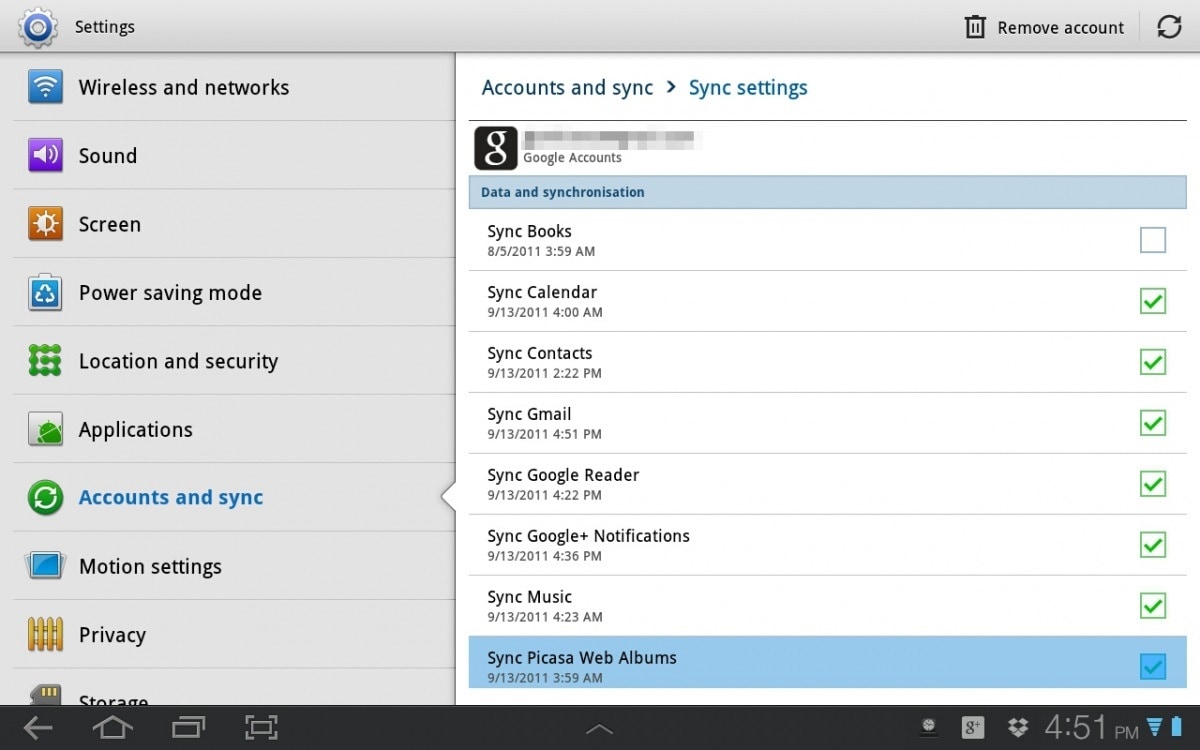
- 5. Povolte možnost „Synchronizovat kontakty“.
- 6. Klepněte na kartu Možnosti a poté na tlačítko ‘Synchronizovat nyní’ a počkejte, dokud nebudou vaše kontakty úspěšně synchronizovány s vaším e-mailovým účtem Google. Když ikona ‘Sync’ zmizí, budete vědět, že Kontakty úspěšně dokončily synchronizaci.
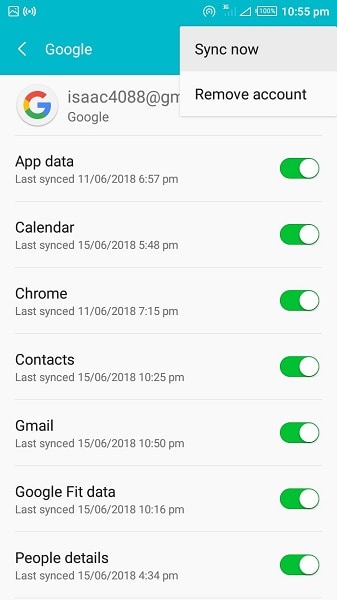
A to je vše! Úspěšně jste přenesli svůj kontakt z telefonu do účtu Gmail. Když na svém mobilním zařízení poprvé přidáte a nastavíte účet Gmail, měla by být ve výchozím nastavení zapnuta možnost Automaticky synchronizovat. Pokud k tomu z nějakého důvodu nedojde, existují způsoby, jak lze chybu řešit. Těmto metodám opravy chyby se budeme věnovat v druhé části tohoto článku.
Část 3. Další způsoby zálohování kontaktů Android
Uživatelé smartphonů jako celek nikdy nechtějí ztratit své kontakty; někdy se to však v důsledku lidské chyby nebo chyby programu nebo naprosté chyby stane. Je tedy vhodné, abyste si přáli mít zálohu svých kontaktů, než svěříte zbytek do rukou online zálohovacího programu, v tomto případě vašich účtů Gmail. Nejde o to být paranoidní; je to jen případ přijetí opatření, aby nedošlo ke ztrátě kontaktů při synchronizaci Androidu s účtem Gmail.
Přestože v minulosti nebyl zaznamenán žádný takový výskyt od uživatelů, kteří exportují kontakty z Androidu do Gmailu, přesto je vhodné provést zálohu.
Další způsob, jak zálohovat kontakty před synchronizací kontaktů z Androidu do Gmailu, naleznete v tomto článku: Čtyři způsoby, jak snadno zálohovat kontakty Android.
Část 4. Základní řešení pro řešení problémů se synchronizací kontaktů Google v systému Android
Ve výše uvedených částech jste se naučili, jak přenést kontakty z Androidu do Gmailu. Co když se tedy vaše kontakty z nějakého důvodu odmítly synchronizovat? No, nepropadejte panice; zde jsou některé z možných oprav problému.
Ujistěte se, že je na vašem zařízení zapnutá možnost Synchronizace. Chcete-li to provést, jednoduše:
- Klepněte na Nastavení pro vaše zařízení
- Přejděte do části Využití dat a poté do nabídky.
- Ujistěte se, že je na vašem zařízení aktivní možnost „Automatická synchronizace dat“, pokud ne, aktivujte ji.
- Pokud je již zapnutý, zkuste jej několikrát zapnout a vypnout a poté přejděte k části Synchronizace kontaktů.
Ujistěte se, že je zapnutá synchronizace Kontaktů Google. Chcete-li to provést, jednoduše:
- Ještě jednou přejděte do Nastavení systému Android.
- Přejděte na možnost „Účty“.
- Přejděte na účet Google, který jste použili jako předvolbu zálohování.
- Ujistěte se, že je pro synchronizovaná data zapnuta možnost ‘Kontakty’.
- Pokud je již zapnutý a stále nefunguje, zkuste tuto možnost několikrát zapnout a vypnout.
Ujistěte se, že máte aktivní připojení k internetu a že data na pozadí jsou vypnutá. Důležitost kontroly připojení k internetu před přistoupením k extrémnějším opatřením pro všechny problémy nelze ignorovat. Problémy, které vás mohou rušit, mohou být způsobeny problémem s připojením vašeho zařízení k internetu
- Vypněte a zapněte datové připojení.
- Přejděte do Nastavení, poté přejděte na „Využití dat“ a ujistěte se, že je na vašem zařízení zakázáno omezení dat na pozadí.
Vymažte mezipaměť aplikace pro Kontakty Google.
- Jdi do nastavení
- Poté klepněte na „Aplikace“ nebo „Správce aplikací“ v závislosti na vašem zařízení a verzi Androidu.
- Přejděte na všechny aplikace a najděte Synchronizaci kontaktů.
- Vyberte Vymazat mezipaměť a také Vymazat data.
- To by mělo vrátit synchronizaci kontaktů zpět do normálu a zajistit, aby vaše synchronizace pokračovala bez problémů odtamtud.
Odeberte svůj účet Google a znovu jej nastavte. Problém, kterému čelíte, může být způsoben nefunkčním nastavením účtu Google. Chcete-li to opravit:
- Jdi do nastavení.
- Přejděte na Účty a poté přejděte ke svému účtu Google.
- Vyberte možnost Odebrat účet
- Poté pokračujte v nastavení e-mailového účtu znovu.
Jako poslední oprava někteří uživatelé hlásili, že sloučení účtů pro kontakty vyřešilo problémy s nesynchronizací kontaktů. Chcete-li to provést, postupujte takto:
- Přejít na Kontakty
- Klepněte na nabídku a poté klepněte na možnost ‘Kontakty pro zobrazení’
- Vyberte možnost „Pouze zařízení“. Pamatujte, že tím se zobrazí pouze kontakty uložené v zařízení.
- Klepněte na „Nabídka“ a poté na „Sloučit účty“
- Vyberte Google Merge. Tím se sloučí všechny vaše kontakty s Google.
- Vraťte se a znovu vyberte nabídku, tentokrát vyberte „Kontakty k zobrazení“ a poté „Všechny kontakty“
- Tím by se měly zobrazit všechny kontakty na vašem zařízení a měl by být také vyřešen váš problém se synchronizací.
Tyto opravy by měly zajistit, že vaše synchronizace kontaktů s účtem Google je nyní opravena a nyní můžete zálohovat a synchronizovat své kontakty s účtem Gmail. Je také vhodné poznamenat, že pokud chcete, aby se nové kontakty automaticky ukládaly do vašeho účtu Google, musíte po zobrazení výzvy, kam uložit nový kontakt, vybrat možnost Účet Google, jinak nebude kontakt automaticky synchronizován s váš účet Gmail a budete muset vytvořit export, abyste jej přidali do svých kontaktů Google.
Také mějte na paměti, že synchronizace kontaktů se službou Google může trvat delší dobu při pomalejším síťovém připojení, na rozdíl od rychlého síťového připojení, takže pokud používáte pomalejší síť, budete možná muset být trpěliví. Připojení k internetu.
Někdy může být matoucí a matoucí, když lidé pravděpodobně ztratí své telefony a pak si stěžují na ztrátu kontaktů. V tomto technologickém věku se však nemusíte obávat takové ztráty informací, protože existuje několik způsobů, jak zálohovat kontakty. Všechny výše uvedené metody jsou snadno proveditelné a pomohou vám rychle přenést kontakty z telefonu do Gmailu.
V neposlední řadě můžete také použít DrFoneTool – Správce telefonu (Android) pro hladký export kontaktů z Androidu do Gmailu.
poslední články

